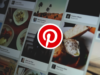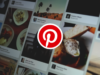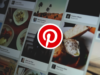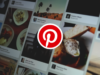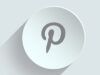Come scaricare le immagini da Pinterest
Sei un’amante dei social network e, di recente, hai iniziato a utilizzare Pinterest, nota piattaforma dedicata alla pubblicazione di contenuti multimediali che viene spesso adoperata per trovare idee e ispirazioni legati ai propri interessi. A tal proposito, dato che hai scovato delle immagini che ti piacciono, vorresti sapere se è possibile salvarle nella memoria del tuo dispositivo, per averne accesso in qualsiasi momento.
Come dici? Le cose stanno proprio così e, dunque, ti domandi come scaricare le immagini da Pinterest? In tal caso, sarai felice di apprendere che la risposta è affermativa e che, se vuoi, posso aiutarti a raggiungere il tuo scopo sia da smartphone e tablet, tramite l’app di Pinterest, sia da computer, tramite il sito Web ufficiale del servizio.
Detto ciò, se adesso non vedi l’ora di scoprire di più al riguardo, ti consiglio di prenderti qualche minuto di tempo libero e di metterti seduto comodo. Segui attentamente le procedure che trovi qui di seguito e mettile in pratica. A me non resta che augurarti una buona lettura e un buon divertimento!
Indice
- Operazioni preliminari
- Come scaricare immagini da Pinterest gratis
- Come scaricare immagini da Pinterest senza registrarsi
- Come scaricare immagini animate da Pinterest
- Come stampare le immagini da Pinterest
Operazioni preliminari

Se ciò che desideri fare è andare a scaricare le immagini da Pinterest, ti comunico che ci sono alcune operazioni preliminari che devi compiere per fare in modo che tutto vada per il verso giusto. Ciò a cui mi riferisco, per essere preciso, è il dover effettuare la registrazione al servizio.
Per cui, se non hai già provveduto a compiere quest’operazione, puoi creare un account su Pinterest, intervenendo da computer, ovvero da PC e da Mac, e da smartphone e tablet, vale a dire da smartphone e tablet Android, da iPhone e da iPad, attenendoti alle indicazioni che ti ho fornito nella mia guida dedicata.
Tieni inoltre ben presente che le immagini scaricate da Pinterest possono essere protette da copyright, ragion per cui non utilizzarle senza permesso in siti o in progetti commerciali. Limitandoti ad avvalertene nella sfera personale, ad esempio usandole in chat private con amici e parenti, non avrai invece alcun genere di problema.
Come scaricare immagini da Pinterest gratis
Se ciò che ti interessa fare è poter scaricare immagini da Pinterest gratis, le indicazioni alle quali devi attenerti sono quelle che trovi qui di seguito.
Come ti dicevo, puoi riuscirci sia intervenendo da computer che da smartphone e tablet. Non è affatto complicato, non hai nulla di cui preoccuparti.
Scaricare immagini da Pinterest online
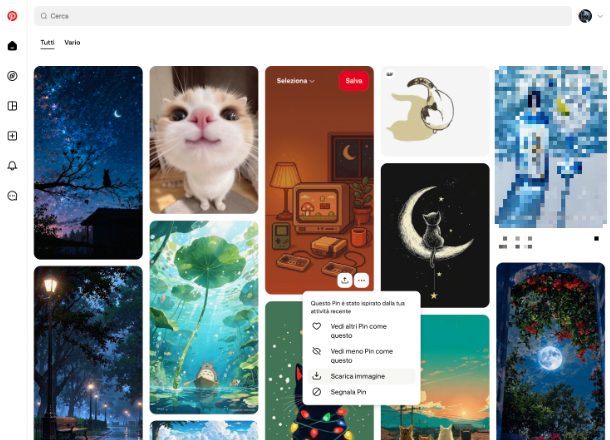
Innanzitutto, andiamo a vedere come scaricare immagini da Pinterest online, ovvero agendo da computer. Per cui, apri il browser che solitamente adoperati per navigare su Internet dal tuo computer (es. Chrome), recati sul sito di Pinterest ed esegui il login al tuo account, se necessario, premendo tasto Accedi in alto a destra e fornendo i dati richiesti.
Ad accesso avvenuto, individua nella sezione Home page di Pinterest, che ti viene automaticamente proposta e cui puoi altresì accedere secondariamente cliccando sull’icona della casa nella barra laterale di sinistra, l’immagine da scaricare.
Se così facendo non riesci a trovare nulla di tuo gradimento, puoi effettuare una ricerca diretta, digitando nel campo Cerca situato in alto le parole chiave di riferimento e premendo il tasto Invio sulla tastiera del computer per visualizzare tutte le immagini corrispondenti.
Se lo reputi opportuno, puoi affinare maggiormente la ricerca selezionando le ricerche correlate, che trovi nella parte in alto della pagina con le immagini risultanti, e/o i filtri, a cui puoi accedere premendo sul pulsante con i cursori a sinistra.
Puoi agire anche sulle immagini che hai incluso nelle tue raccolte, accedendo preventivamente a esse, facendo clic sulla tua foto profilo in alto a destra e sul nome della raccolta di riferimento.
Clicca poi sull’immagine che vuoi salvare, porta il puntatore sulla sua anteprima o, se vuoi visualizzarla a grandezza intera, facci prima clic sopra, dopodiché premi sul tasto … a destra della stessa e scegli la voce Scarica immagine dal menu che compare.
Se non hai apportato modifiche alle impostazioni predefinite del browser che stai usando, le immagini scaricate da Pinterest saranno salvate nella cartella Download del tuo computer.
In alternativa, puoi salvare le immagini da Pinterest facendo clic destro direttamente sull’elemento di riferimento e scegliendo dal menu contestuale del browser la voce per procedere con il salvataggio sul computer (es. Salva immagine in “Download”, Salva immagine col nome ecc.).
Se hai trovato qualche bella immagine su Pinterest navigando online, magari facendo una ricerca su Google, puoi cliccarci sopra direttamente, andando così ad aprire la relativa pagina sulla piattaforma, ed effettuarne il download sul computer procedendo alla stessa maniera di come appena indicato.
Purtroppo a oggi non è disponibile nessuna funzione ufficiale mediante cui scaricare le foto da Pinterest intervenendo su più elementi in simultanea. Per cui se vuoi salvare più immagini devi ripetere i passaggi di cui sopra per ciascuna di esse. Puoi eventualmente ovviare alla cosa rivolgendoti a soluzioni di terze parti grazie a cui effettuare download simultanei degli elementi multimediali su Internet, come JDownloader e le altre soluzioni di cui ti ho parlato nella mia guida sul tema.
Scaricare immagini da Pinterest su Android
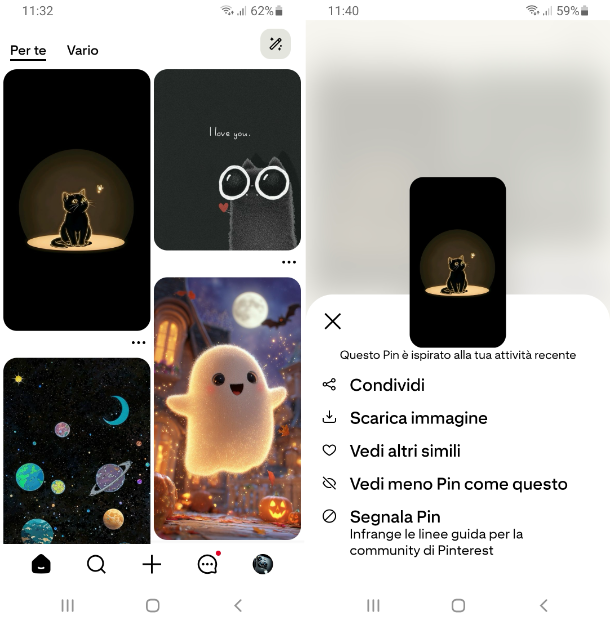
Adesso, invece, vediamo come scaricare immagini da Pinterest su Android. Per cui, se ti stai interrogando su come si fa a scaricare le immagini da Pinterest, come prima cosa installa sul tuo dispositivo l’app di Pinterest (disponibile anche su store alternativi) attuando la consueta procedura, se non lo hai già fatto, e avviala, dopodiché accedi al tuo account, fornendo i dati richiesti nella schermata apposita.
Ad accesso eseguito, individua nella sezione Home page di Pinterest, che ti viene automaticamente proposta e cui puoi eventualmente accedere in un secondo momento premendo sull’icona della casa sulla barra in basso, l’immagine da scaricare.
Se facendo come ti ho appena indicato non riesci a trovare nulla che possa piacerti, puoi compiere una ricerca diretta, premendo sull’icona della lente d’ingrandimento sulla barra in basso, digitando nel campo Cerca idee in alto le parole chiave di riferimento e premendo il tasto per avviare la ricerca (es. quello con la lente d’ingrandimento) sulla tastiera virtuale del dispositivo per visualizzare tutte le immagini corrispondenti.
Se ritieni sia il caso, puoi affinare maggiormente la ricerca selezionando le ricerche correlate nella parte in alto della schermata con le immagini risultanti, e/o i filtri, a cui puoi accedere facendo tap sul tasto con i cursori a sinistra.
Puoi inoltre agire sulle immagini che hai incluso nelle tue raccolte, accedendo preventivamente a esse, facendo tap sulla tua foto profilo in basso a destra e sul nome della raccolta di riferimento.
Fai poi tap sull’anteprima dell’immagine che vuoi salvare per visualizzarla a grandezza intera e/o sul tasto … in basso a destra della stessa e seleziona la voce Scarica immagine dal menu che compare. Provvedi a questo punto a fornire i permessi all’app per accedere alle foto del tuo dispositivo, se necessario.
Le immagini salvate da Pinterest saranno archiviate nell’app galleria predefinita del tuo smartphone o tablet (es. Google Foto).
Hai trovato delle immagini sul social network navigando online e ti stai chiedendo _ posso scaricare immagini da Pinterest?_ In tal caso, puoi premere direttamente sul contenuto di riferimento, in modo da aprire la relativa schermata sull’app di Pinterest, ed effettuarne il download sul tuo smartphone o tablet Android procedendo come ti ho appena spiegato.
Scaricare immagini da Pinterest su iPhone e iPad
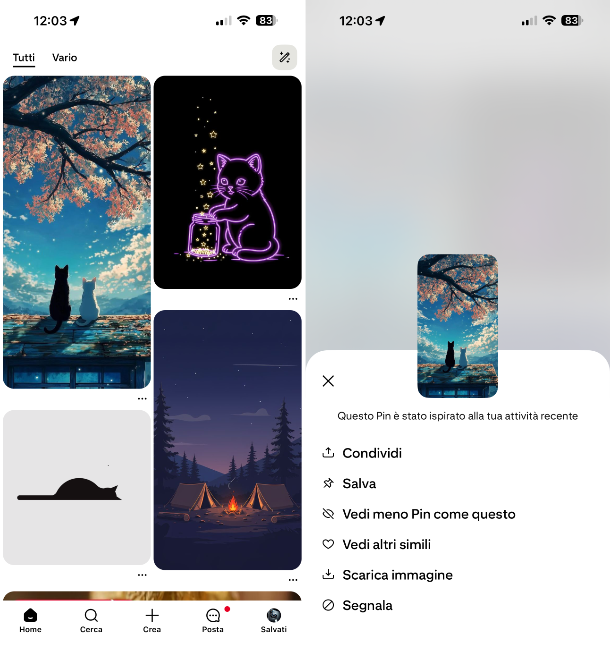
Se possiedi un device mobile a marchio Apple e per questo ti interessa comprendere come fare a scaricare immagini da Pinterest su iPhone e iPad, la prima mossa che devi compiere è installare l’app di Pinterest attuando la consueta procedura, se non lo hai già fatto, dopodiché avviala, premi sul tasto Accedi ed esegui il login al tuo account fornendo i dati necessari.
Ad accesso eseguito, individua nella sezione Home page di Pinterest, che ti viene automaticamente proposta e cui puoi casomai accedere secondariamente premendo sull’icona casa sulla barra in basso, l’immagine da scaricare.
Se facendo in questa maniera non riesci a trovare nulla che ti piace, puoi eseguire una ricerca diretta, premendo sull’icona della lente d’ingrandimento sulla barra in basso, digitando nel campo Cerca su Pinterest in alto le parole chiave di riferimento e premendo il tasto cerca sulla tastiera virtuale del tuo iPhone o iPad per visualizzare le varie corrispondenze.
Se opportuno, puoi affinare ulteriormente la ricerca selezionando le ricerche correlate nella parte in alto della schermata con le immagini risultanti, e/o i filtri, a cui puoi accedere sfiorando il tasto con i cursori a destra.
Se poi ti stai chiedendo come scaricare immagini da Pinterest iPhone o come scaricare le immagini da Pinterest su iPad agendo sui contenuti che hai incluso nelle tue raccolte, accedi preventivamente a esse, facendo tap sulla tua foto profilo in basso a destra e sul nome della raccolta di riferimento.
Premi poi sull’anteprima dell’immagine che vuoi salvare per visualizzarla a grandezza intera e/o sul tasto … in basso a destra della stessa e seleziona la voce Scarica immagine dal menu proposto. Fornisci quindi i permessi all’app per accedere alle foto del tuo dispositivo, se necessario.
Dopo essere riuscito a scaricare le immagini da Pinterest, troverai i contenuti nell’app Foto di iOS/iPadOS.
Ti informo anche che se hai trovato delle immagini su Pinterest navigando online, puoi premere direttamente su di esse, in modo da aprire la relativa schermata sull’app del social network, ed effettuarne il download sul tuo iPhone o iPad facendo come appena spiegato.
Come scaricare immagini da Pinterest senza registrarsi

Se ti stai domandando se è possibile scaricare immagini da Pinterest senza registrasi, sappi che la risposta è negativa. Per effettuare il download dei contenuti presenti in questo social network, infatti, è necessario possedere un account.
Quello che si può fare, eventualmente, è usare gli strumenti per l’individuazione delle immagini online messi a disposizione dai motori di ricerca e salvare ciò che hai scovato su Pinterest da lì senza accedere alla piattaforma, tenendo a mente che a seconda delle chiavi di ricerca usate e di limitazioni varie potrebbero non essere tutti disponibili. Per approfondimenti, puoi leggere il mio tutorial sul tema.
Come scaricare immagini animate da Pinterest
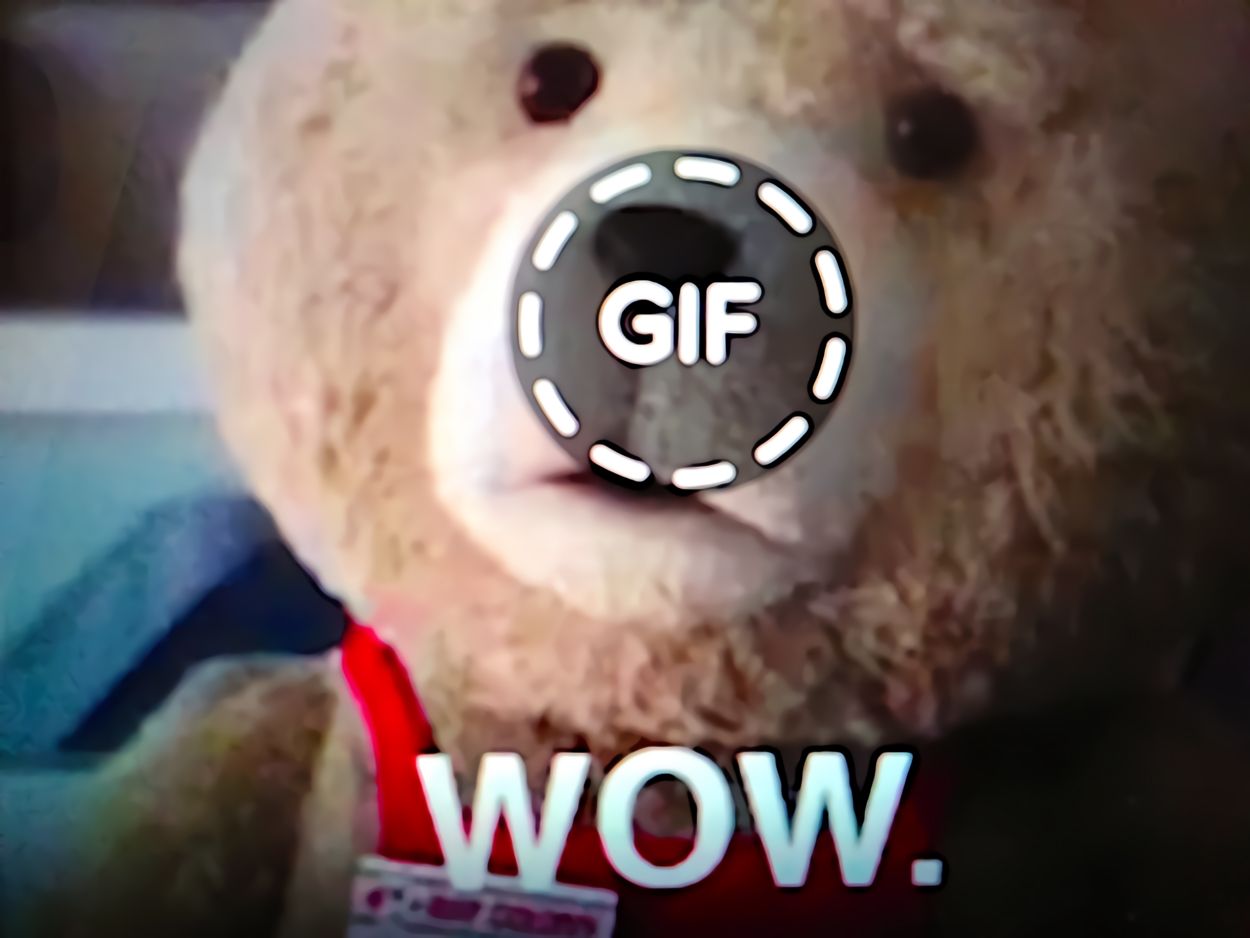
Su Pinterest, oltre alle “comuni” immagini, sono disponibili anche tantissime GIF per tutti i gusti, facilmente riconoscibili in quanto contrassegnaste dalla dicitura apposita.
Alla luce di ciò, se ti interessa altresì capire come scaricare immagini animate da Pinterest, sappi che i passaggi che devi compiere sono gli stessi di quelli che ti ho già indicato nelle righe precedenti. Ad ogni modo, se desideri approfondire il discorso, puoi consultare la mia guida dedicata.
Come stampare le immagini da Pinterest

Dopo aver effettuato il download di alcune immagini da Pinterest vorresti stamparle? In tal caso, sarai felice di sapere che sì può fare! Puoi infatti stampare le immagini da Pinterest sia da desktop che da mobile.
Ti è infatti sufficiente procedere con la stampa come con qualsiasi altro contenuto, attenendoti alle istruzioni che ti ho fornito nella mia guida dedicata a come riuscirci da computer e e in quella incentrata su come intervenire da smartphone e tablet.

Autore
Salvatore Aranzulla
Salvatore Aranzulla è il blogger e divulgatore informatico più letto in Italia. Noto per aver scoperto delle vulnerabilità nei siti di Google e Microsoft. Collabora con riviste di informatica e ha curato la rubrica tecnologica del quotidiano Il Messaggero. È il fondatore di Aranzulla.it, uno dei trenta siti più visitati d'Italia, nel quale risponde con semplicità a migliaia di dubbi di tipo informatico. Ha pubblicato per Mondadori e Mondadori Informatica.